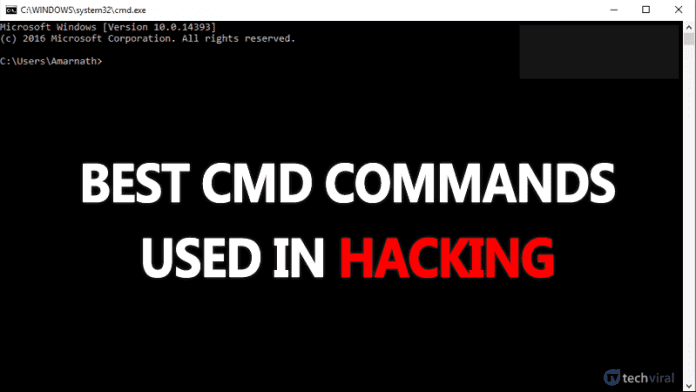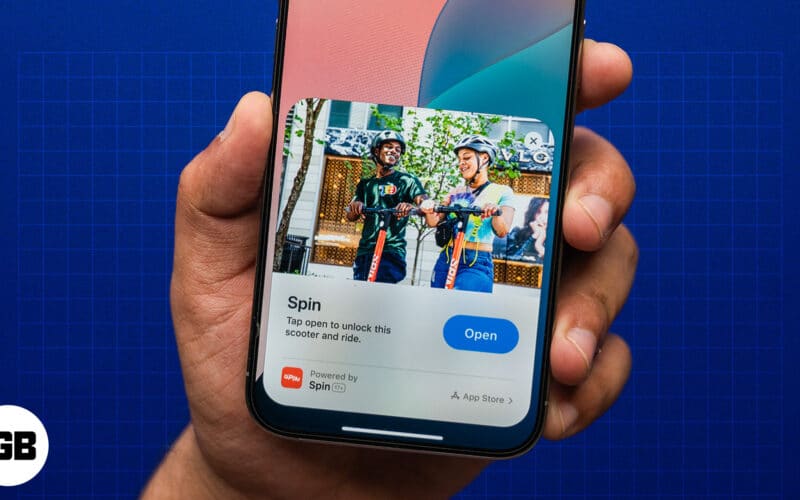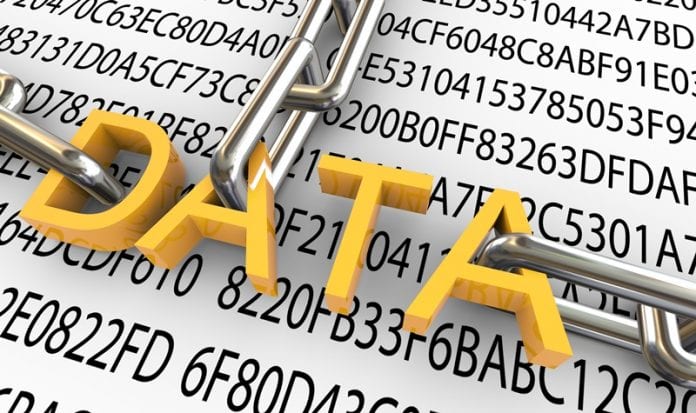
Tanulja meg, hogyan titkosíthatja iOS és Mac biztonsági másolatait egy nagyszerű trükk segítségével, amely segít könnyedén megvédeni a biztonsági másolatokban lévő összes adatot titkosítással, amely nem teszi lehetővé, hogy más személyek elolvassák és módosítsák azokat. Tehát kövesse az alábbi oktatóanyagot a folytatáshoz.
Eddig biztosan elolvasta a MAC-hoz és iOS-hez kapcsolódó útmutatónkat, amelyek minden trükköt és tippet tartalmaznak, amelyekre a mindennapokban szüksége van. Ma pedig egy újabb remek trükkel állunk rendelkezésére, amely segít a biztonsági mentés egyszerű titkosításában. hogy legyen némi extra magánélete.
A teljes rendszeradatok biztonsági mentésének szükségessége nagy szükségszerű, mivel senki sem biztos a rendszer stabilitásában, és bármikor előfordulhat, hogy a rendszer véletlenül adatvesztést okoz. Ebben a korszakban többnyire minden felhasználó ismeri az adatmentés vagy a rendszermentés értékét. Az operációs rendszerek is integrálva vannak a biztonsági mentés funkcióval, így a felhasználók megőrizhetik értékes adataikat. A biztonsági mentési lehetőséggel rendelkező operációs rendszerek közül az iOS és a MacOS is ugyanazokat a funkciókat használja, némileg fejlettebb vezérléssel és biztonsággal. Eltekintve attól, hogy a felhasználók az adatok biztonsági mentéseken keresztüli biztonságáról ismertek, természetesen nem tartják fontosabbnak a biztonsági mentések titkosítását és további megóvását a hackerektől. A biztonsági másolatok titkosítása segít megakadályozni, hogy a biztonsági másolatokat a gonosz gondolkodású emberek feltörjék és áttörjék. Az iOS és Mac OS biztonsági másolatok esetében vannak olyan módok, amelyeken keresztül ezek titkosíthatók, és így további védelmet nyújthatnak. Ebben a cikkben megvitattuk, hogy miként lehet titkosítani az iOS-eszköz iTunes-ban és a MacOS-eszköz biztonsági másolatait a Time Machine-ben. Csak menjen, és kövesse a cikket, hogy megismerje a módszert, és használja fel a biztonsági mentések biztonságosabbá tételére!
A biztonsági másolatok titkosítása segít megakadályozni, hogy a biztonsági másolatokat a gonosz gondolkodású emberek feltörjék és áttörjék. Az iOS és Mac OS biztonsági másolatok esetében vannak olyan módok, amelyeken keresztül ezek titkosíthatók, és így további védelmet nyújthatnak. Ebben a cikkben megvitattuk, hogy miként lehet titkosítani az iOS-eszköz iTunes-ban és a MacOS-eszköz biztonsági másolatait a Time Machine-ben. Csak menjen, és kövesse a cikket, hogy megismerje a módszert, és használja fel a biztonsági mentések biztonságosabbá tételére!
Az iOS és Mac biztonsági másolatok titkosítása
A módszer meglehetősen egyszerű és könnyű, és csak egyszerű módszereket kell követnie, amelyeket az alábbiakban tárgyaltunk, és ezek a módszerek segítenek az adatok titkosításában. És ezt még egy nontech ember is meg tudja valósítani. Tehát nézze meg az alábbiakban tárgyalt összes módszert.
#1 iOS biztonsági mentési titkosítás:
Vessünk egy pillantást az iOS biztonsági mentésének biztonságossá tételére az iTunes segítségével a biztonsági másolat titkosításával. Tehát kövesse az alábbi lépéseket a folytatáshoz.
1. A Mac vagy PC számítógépen, ahol rendszerint biztonsági másolatot készít iOS-eszközéről, csak indítsa el az iTunes alkalmazást.
2. Csatlakoztassa az iOS-eszközt az adott Mac-hez vagy PC-hez, majd folytassa a következő lépésekkel. Győződjön meg arról, hogy a kapcsolat akaratalapú, és ezzel nincs probléma.
3. Most keresse meg az iDevice ikont az iTunes belsejében lévő képernyőn. Az ikon a felső sarokban található zenei legördülő menü közelében lesz. Kattintson az ikonra, és lépjen a következő lépésre.
4. A biztonsági mentések mező alatt ki kell választani az ios biztonsági mentések célhelyét. Ez alatt válassza ki a számítógépét vagy a MAC-jét.
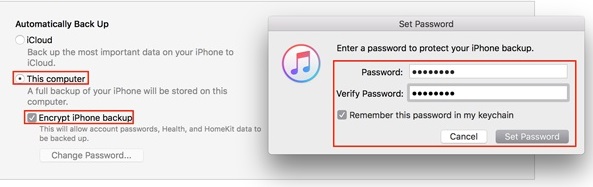
5. Válassza ki a másik „Biztonsági mentés titkosítása” lehetőséget. Ezt követően állítsa be a titkosítás jelszavát, és lépjen tovább az ios rendszerhez létrehozandó biztonsági másolat titkosításának elkészítéséhez.
#2 MacOS titkosítás:
1. Indítsa el a Time Machinet a Mac Launchpad „egyéb” mappájából.
2. Nyissa meg a Time Machine beállításait, majd válassza ki a Mac géphez létrehozni kívánt biztonsági másolat célmappáját. Most, hogy a lemeznek vagy a célmappának érintkeznie kell a Mac-eszközzel, kivéve, ha a folyamat megakad.
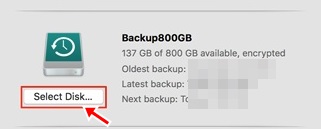
3. Jelölje be a „Biztonsági másolatok titkosítása” jelölőnégyzetet. Válassza ki az erős jelszót a titkosításhoz, majd jóváhagyása után megkezdődik a biztonsági mentési folyamat. Hagyja, hogy befejezze, és utána kész. Használja a jelszót a biztonsági másolat eléréséhez, amikor csak szüksége lesz rá!

Tehát ez volt az egész vita a témáról és az iOS és MacOS biztonsági mentések titkosításának módszeréről. A cikkből kiderülhet, hogy az eljárás meglehetősen egyszerű a titkosítás engedélyezéséhez, és a siker után a biztonsági mentések sokkal biztonságosabbak lesznek. Abban az esetben, ha a módszer bármely kapcsolódó lépését bonyolultnak és zavarónak találja, akkor a megjegyzés rovaton keresztül kapcsolatba léphet velünk. Ott leszünk, hogy segítsünk Önnek, mivel a techviral csapat mindig rendelkezésre áll, hogy segítsen bármilyen technológiával kapcsolatos problémájában. Reméljük, hogy tetszett a cikk, további hasonló cikkekért kérjük, maradjon velünk! Azt is javasolhatja nekünk, hogy milyen témákat szeretne elmagyarázni.